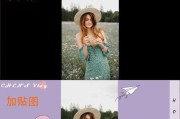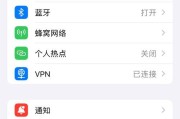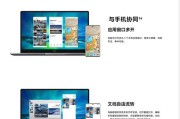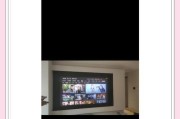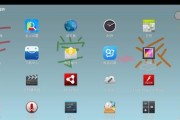在我们日常使用电脑的过程中,可能会因为某些原因需要切换网络连接方式,比如要将固定的以太网连接更改为灵活的无线网络。无论是出于节省线材的考虑还是移动设备的便携需求,掌握如何关闭以太网并切换到无线网络对于许多用户来说都是一项基础而重要的技能。本文将为您提供详细的操作步骤和一些额外的实用技巧,保证您能够轻松完成网络切换。下面,让我们开始学习如何操作。
如何关闭以太网并切换到无线网?
步骤一:了解您的网络连接状态
在开始之前,您需要了解当前电脑的网络连接方式。可以通过任务栏右下角的网络图标来查看当前是否连接了以太网,并确认无线网络是否可用。
步骤二:关闭以太网连接
1.找到以太网图标:在任务栏右下角找到显示为网线上有信号格的图标。
2.打开网络设置菜单:点击该图标,通常会显示当前网络状态和一些选项。
3.禁用以太网:在显示的菜单中找到以太网连接的名称,点击它旁边的开关按钮,将其切换到关闭状态。

步骤三:搜索可用的无线网络
1.打开网络设置:点击任务栏右下角的网络图标,选择“打开网络和共享中心”或者在Windows10及更新版本中直接点击“更改适配器选项”。
2.查找无线网络:在打开的网络设置界面中,选择“管理无线网络”或在适配器设置中直接查看无线网络适配器状态。
步骤四:连接到无线网络
1.选择无线网络:在管理无线网络的界面中,点击“添加”按钮来搜索可用的无线网络。
2.选择并连接:从搜索结果中找到您需要连接的无线网络,点击它,然后选择“连接”。
3.输入安全密钥:如果该网络设置了密码,系统会提示您输入安全密钥(即Wi-Fi密码)。
4.完成连接:输入正确的密码后,点击“连接”按钮,即可完成无线网络的连接。

步骤五:验证网络连接
1.检查网络图标:连接成功后,您可以查看任务栏右下角的网络图标,无线网络连接的图标应该会显示在其中。
2.访问网页测试:尝试打开一个网页,如
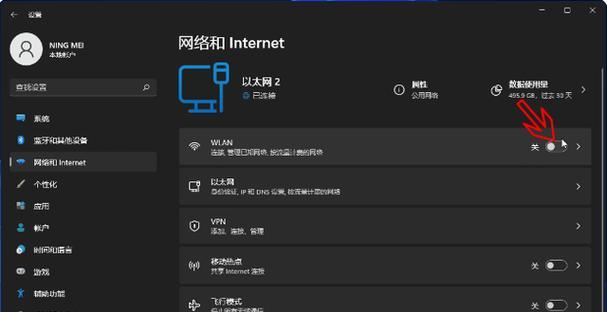
常见问题与实用技巧
常见问题
1.无线网络列表为空或无法连接:确认无线网络适配器是否开启。可以在设备管理器中检查无线适配器的状态,如果有黄色感叹号,则可能需要更新驱动或检查物理设备是否正确连接。
2.忘记无线网络密码:如果您忘记了无线网络的密码,可以尝试访问路由器管理界面(通常地址为192.168.1.1或192.168.0.1),使用管理员账号登录后查看无线设置。
3.以太网不断重新连接:这可能是由于网线接触不良或网络设备问题导致。请检查网线和路由器/交换机端口。
实用技巧
使用快捷键快速打开网络和共享中心:在Windows系统中,按下`Win+R`键打开运行窗口,输入`ncpa.cpl`,然后按回车即可。
定期更新网络驱动:定期检查并更新您的网络适配器驱动程序,可以确保无线网络连接的稳定性和速度。
开启飞行模式再关闭:如果您遇到了无线网络连接问题,尝试开启飞行模式几秒钟后关闭,有时可以重置网络连接。
通过以上步骤,您应该能够成功关闭以太网并切换到无线网络。无论您的电脑是Windows系统还是其他操作系统,基本的网络切换步骤大同小异,主要区别在于系统提供的操作界面和选项位置。如果在操作过程中遇到困难,可以参考上述常见问题的解决方法和实用技巧,或者咨询专业的技术支持。只要您按照正确的方法操作,切换网络将变得简单明了。
标签: #操作步骤